Para adicionar uma ação em um tipo de atividade, abra o menu principal, selecione o módulo Atividades, Configurações e clique na opção Tipos de atividades:
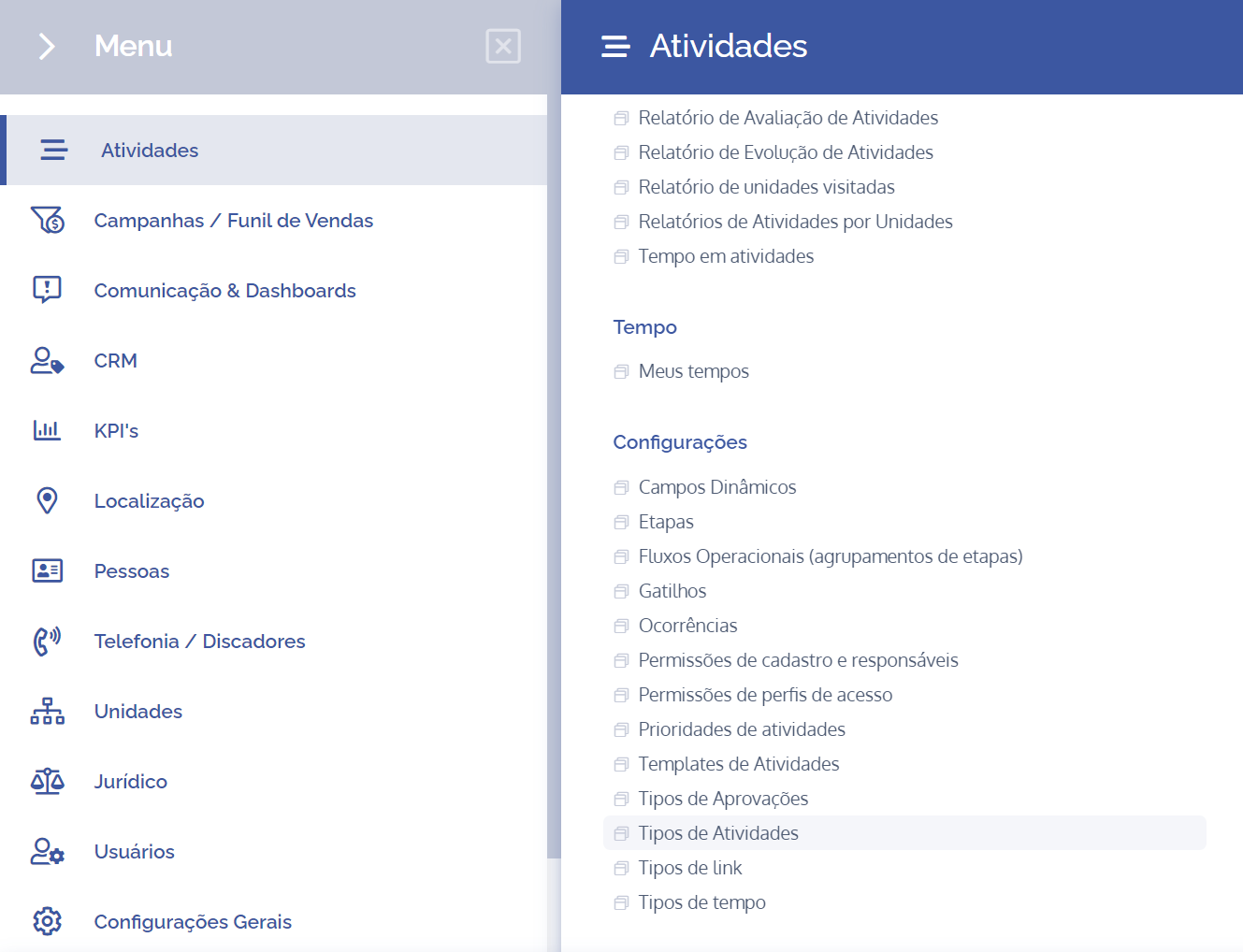
No bloco Tipos de atividades, clique no botão Ver detalhes para exibir os detalhes da atividade desejada:
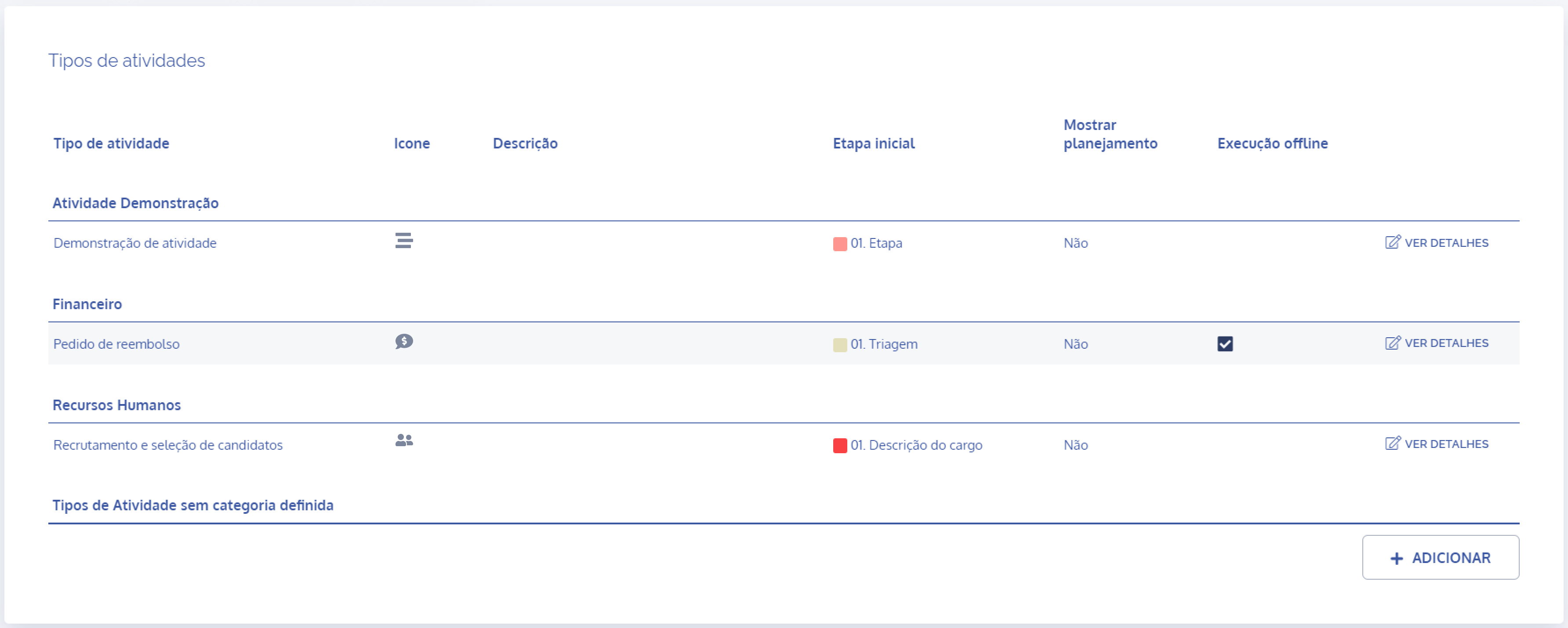
Em seguida, clique no card Gatilhos e ações:
Importante: Para adicionar uma ação é necessário ter um gatilho configurado.
No bloco Gatilhos e ações, clique no ícone adicionar ação e será exibida uma janela flutuante para selecionar o tipo de ação:
As ações estão divididas em três seções:
Alterar atividade
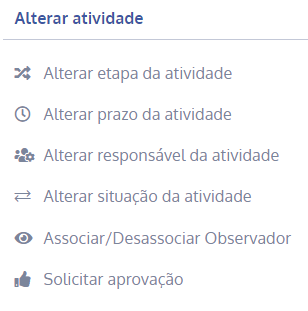
Comunicação
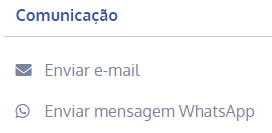
Documentos jurídicos
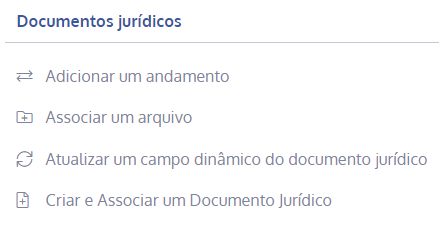
Após escolher um tipo de ação e configurá-la, clique em Salvar.
Importante: para um melhor entendimento, veja a configuração de cada ação nos próximos tópicos.
Editar ação
Ao clicar no ícone que é apresentado na coluna Ações, será aberta uma janela flutuante onde será possível editar as configurações da ação:
Importante: não é possível alterar o tipo de ação.
Remover ação
Ao clicar no ícone que é apresentado na coluna Ações, será aberta uma janela flutuante onde será possível remover a ação:
Nesta janela, ao clicar no botão Remover será exibido um popup de confirmação de remoção da ação: